Problema
- Crear una nueva cuenta de Anti-Theft y registrar el dispositivo en my.eset.com
- Iniciar sesión en una cuenta Anti-Theft existente y registrar su dispositivo en my.eset.com
Solución
Comenzando con ESET Mobile Security: Paso 1 de 6
| Optimización →
- Activar funcionalidades premium. Las funcionalidades Premium deben activarse antes de registrar su dispositivo Android en my.eset.com.
- Abra ESET Mobile Security para Android.
- Oprima Anti-Theft.
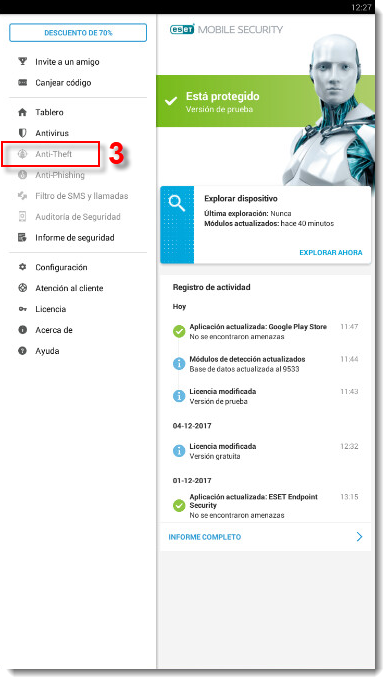
Figura 1-1
-
Acceda a Portal Web para activar las funciones del Anti-Theft.
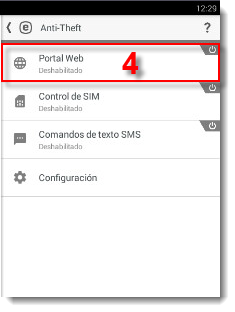
Figura 1-2
-
Presione Iniciar sesión si cuenta con una cuenta de my.eset.com o seleccione Crear una nueva cuenta si no posee una. Si tiene cuenta, continúe con el paso 8.
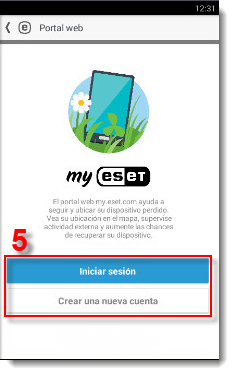
Figura 1-3
-
Ingrese su nombre, apellido y casilla de correo en los campos correspondientes y luego pulse Siguiente.
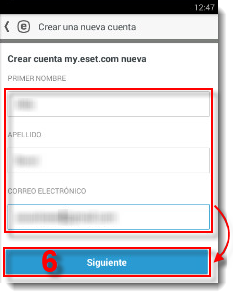
Figura 1-4
- Ingrese la contraseña que desee utilizar para su cuenta de my.eset.com en los campos Contraseña y Confirmar contraseña, seleccione el casillero próximo a Aceptar Acuerdo de licencia para usuario final y luego presione Terminar.
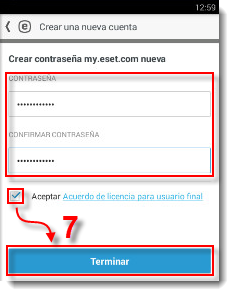
-
Oprima Continuar en la pantalla de Permisos de la aplicación para permitir Encontrar la ubicación del dispositivo y Acceso a la cámara y luego presionar Permitir en la siguientes pantallas para continuar.
-
Oprima Continuar en la pantalla de Permisos de la aplicación para permitir la superposición de pantallas y presione Aceptar.
-
Seleccione ESET Mobile Security y luego el control deslizante próximo a Escribir sobre otras aplicaciones.
-
Coloque una contraseña en los campos Contraseña de seguridad nueva y Confirmar contraseña y presione Guardar.

Figura 1-6
-
Ingrese un número telefónico de respaldo y, opcionalmente, su nombre, casilla de correo y descripción del dispositivo dentro de los campos apropiados. Luego presione Guardar.
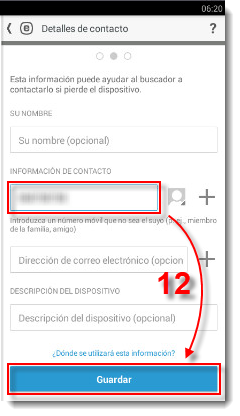
Figura 1-7
- Pulse Siguiente en la pantalla de protección contra desinstalación y oprima Activar para permitir a ESET Mobile Security actuar como administrador de dispositivo.
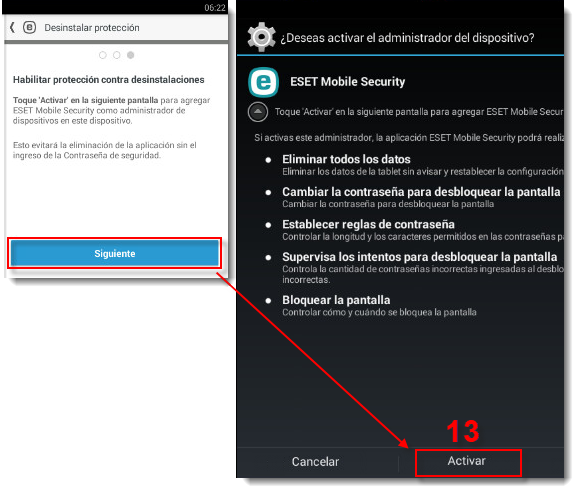
Figura 1-8
- Presione Terminar para salir del Asistente de desinstalación.
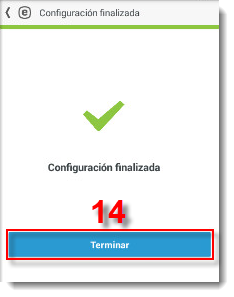
Figura 1-9